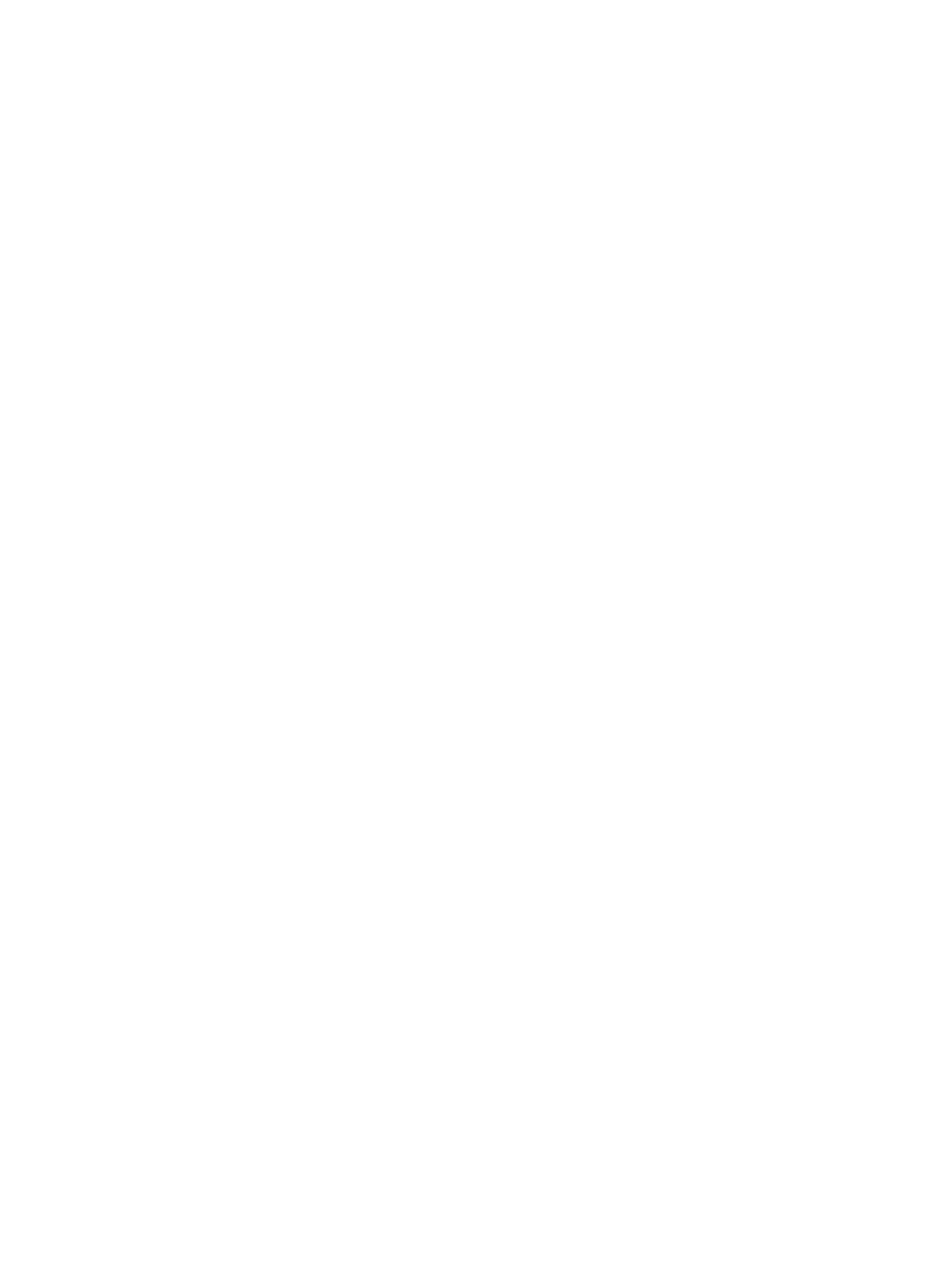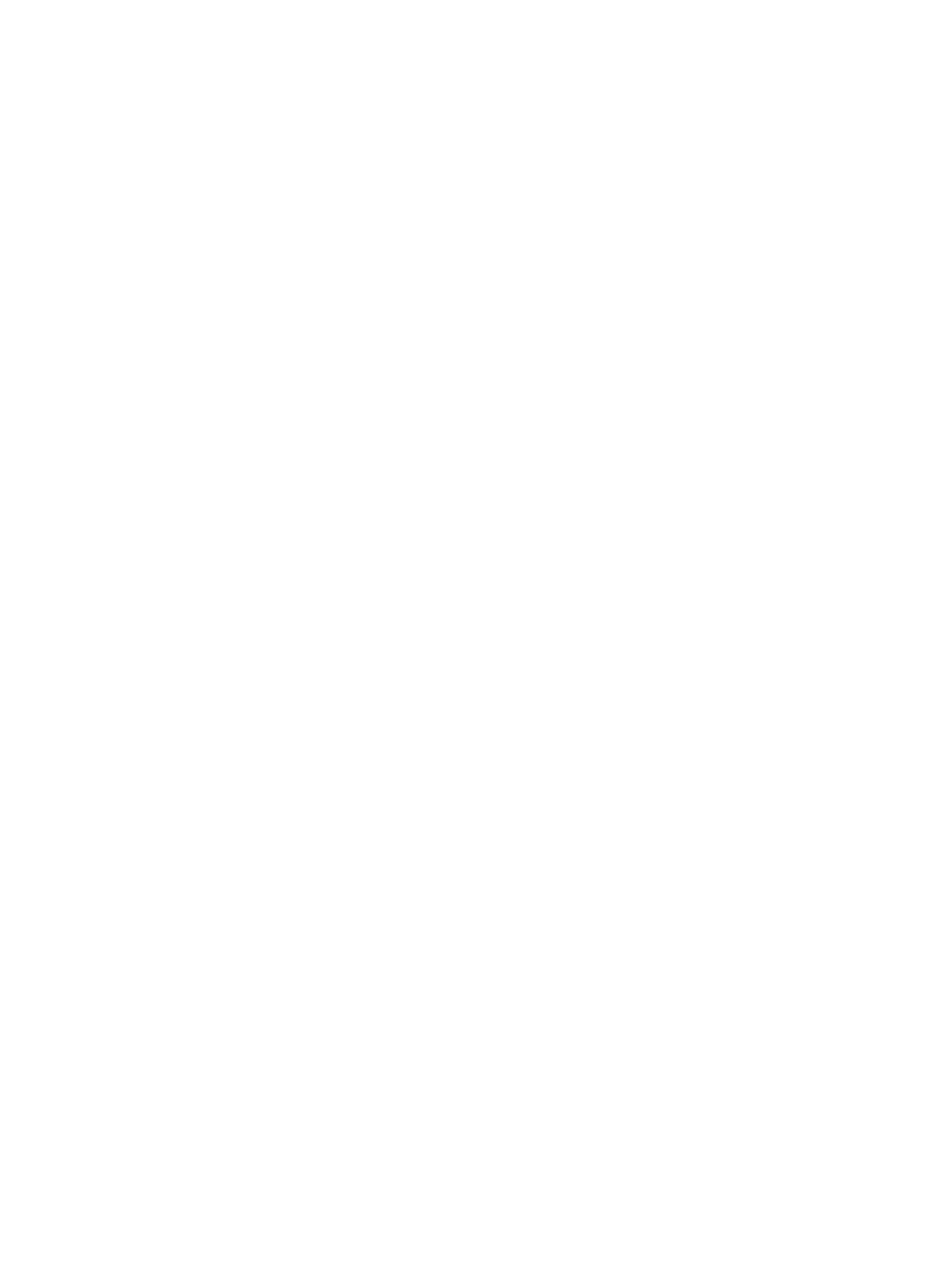
Dodatek C Program pro kontrolu ochrany životního prostředí .......................................................................... 111
Ochrana životního prostředí .............................................................................................................................. 112
Tvorba ozónu ..................................................................................................................................................... 112
Spotřeba elektrické energie .............................................................................................................................. 112
Použití papíru ..................................................................................................................................................... 113
Plasty ................................................................................................................................................................. 113
tiskový materiál HP Neverstop .......................................................................................................................... 113
Papír ................................................................................................................................................................... 113
Materiálová omezení ......................................................................................................................................... 113
Informace o akumulátoru .................................................................................................................................. 114
Likvidace vyřazených zařízení uživatelem (pro území EU a Indie) ................................................................... 115
Recyklace elektronického hardwaru ................................................................................................................. 115
Informace o recyklaci hardwaru (pro území Brazílie) ....................................................................................... 116
Chemické látky ................................................................................................................................................... 116
Údaje o napájení produktu podle nařízení komise EU 1275/2008 ................................................................... 116
Uživatelské informace o certikátu SEPA Ecolabel pro Čínu ............................................................................ 117
Regulace zavedení štítku China Energy pro tiskárny, faxy a kopírky ............................................................... 117
Prohlášení o omezení používání nebezpečných látek (Indie) ........................................................................... 117
WEEE (Turecko) .................................................................................................................................................. 117
Tabulka nebezpečných látek/prvků a jejich obsahu (Čína) ............................................................................... 117
Bezpečností list ................................................................................................................................................. 118
EPEAT ................................................................................................................................................................. 118
Prohlášení o současném stavu značení látek podléhajících omezení (Tchaj-wan) .......................................... 119
Více informací .................................................................................................................................................... 121
Dodatek D Informace o předpisech ................................................................................................................. 123
Prohlášení týkající se předpisů .......................................................................................................................... 124
Poznámka o předpisech pro Evropskou unii ................................................................................... 124
Kontrolní identikační číslo modelu ............................................................................................... 124
Nařízení FCC ..................................................................................................................................... 124
Kanada – Prohlášení o souladu se standardem ICES-003 ............................................................. 125
Pokyny k napájecímu kabelu .......................................................................................................... 125
Bezpečnostní zásady při práci s laserem ........................................................................................ 125
Prohlášení o bezpečnostních zásadách používání laseru pro Finsko ............................................ 125
Prohlášení pro severské země (Dánsko, Finsko, Norsko, Švédsko) ............................................... 126
Eurásie (Arménie, Bělorusko, Kazachstán, Kyrgyzstán, Rusko) ..................................................... 126
Производитель и дата производства ....................................................................... 126
Өндіруші жəне өндіру мерзімі ................................................................................... 126
Местные представители ............................................................................................ 127
Жергілікті өкілдіктері ................................................................................................. 127
Prohlášení o bezdrátových sítích ...................................................................................................................... 128
CSWW vii